Comment transférer la propriété de Google Drive ?
• Enregistré à: Conseils pour Cloud • Solutions éprouvées
Google Drive est un dispositif de stockage. Il offre une capacité gratuite de 15 Go pour le stockage de données à ses utilisateurs. Vous pouvez penser que c'est une offre intéressante, mais vous devez noter que tous vos fichiers sur Google Drive, Gmail et Google Images partagent cet espace. Cependant, le point important à garder à l'esprit est que vous pouvez déplacer des données vers un autre compte ou transférer la propriété de différents domaines Google Drive lorsque vous manquez d'espace sur vos comptes Google Drive.
Vous êtes l'utilisateur de chaque fichier sur Google Drive, par défaut. Cependant, il s'agit d'une procédure simple pour apprendre à transférer la propriété dans Google Drive. Trois types d'utilisateurs utilisent généralement Google Drive: le propriétaire, l'éditeur ou le visualisateur. Bien que plusieurs utilisateurs puissent accéder et visualiser un même texte, un seul propriétaire peut posséder Google Drive à la fois.
Lorsque vous changez de propriétaire de Google Drive ou que vous faites d'une autre personne son propriétaire, vous n'effectuez pas ces tâches.
- Vous ne pourrez pas vous transférer l'autorité, même en retour.
- Vous ne pourrez pas supprimer définitivement un fichier de Google Drive.
Partie 1 : Pourquoi Google Drive transfère-t-il la propriété ?
Il y a de nombreuses raisons pour lesquelles les gens choisiraient de transférer la propriété de Google Drive. Par exemple, si votre employeur quitte votre entreprise ou votre bureau, vous pouvez déplacer des fichiers importants vers un autre, qu'il utilise. Vous devez enregistrer ces fichiers jusqu'à ce que vous désinstallez leur compte.
Dans d'autres situations, si vous êtes le créateur, vous pouvez choisir de transférer la charge du projet à quelqu'un d'autre dans l'entreprise. Vous souhaiterez qu'une procédure soit mise en place lorsque des travailleurs quitteront l'entreprise si vous êtes un administrateur de Google Apps.
Savez-vous qu'il est très facile de transmettre la propriété d'un fichier sur Google Drive, et que cela ne prend que quelques étapes? Veuillez noter que vous ne pouvez transférer la propriété qu'à vos employeurs dans l'entreprise, et non à un compte Gmail ou Google Apps.
Partie 2 : Quels types de fichiers puis-je transférer ?
La propriété des fichiers Google Drive suivants que vous pouvez facilement transférer dans Google Drive :
- Docs avec Google
- Slides de Google
- Formulaire Google
- Fiche Google
- Maps pour Google
- Illustrations de Google
- Dossier de Google
Remarque : Vous continuez à posséder les fichiers à l'intérieur lorsque vous transférez la propriété du dossier Google Drive à une autre personne. Toutefois, vous ne transférez plus la propriété à une autre personne ou de façon permanente ou vous désinstallez le fichier du lecteur Google après avoir transféré la propriété à une autre personne.
Partie 3: Comment transférer la propriété de Google Drive ?
Tous les documents que vous produisez ou enregistrez dans Google Drive sont stockés et vous appartiennent dans votre compte spécifique. Il s'agit d'une sorte de paramétrage par défaut qui se produit lorsque vous vous inscrivez à votre Gmail et que vous créez votre texte. Mais vous pouvez suivre les étapes suivantes si vous souhaitez faire de quelqu'un d'autre le propriétaire du fichier. La seule condition est que la personne à qui vous allez transférer la propriété du fichier ait un compte Gmail.
3.1 De l'ordinateur
Voici les quelques étapes que vous pouvez suivre pour effectuer le transfert de propriété de Google Drive.
Transférer la propriété d'un fichier unique dans Google Drive à partir d'un ordinateur
3.1.1 Si vous êtes le propriétaire, vous pouvez transférer un seul fichier en suivant les étapes suivantes,
Étape 1 : Allez à la page d'accueil de Google Drive et l'ouvrir.
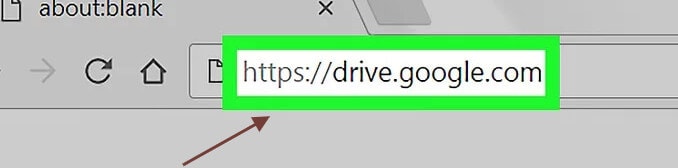
Étape 2 : Ici, ouvrez la boîte de partage.
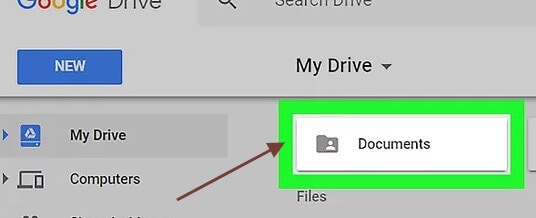
Étape 3 : Maintenant, dans le lecteur, sélectionnez le fichier ou le dossier et cliquez sur l'icône ci-dessus.
Étape 4 : Sur la page d'accueil, vous verrez un fichier, une feuille ou différentes diapositives. Ouvrez le fichier et cliquez sur "Partager" dans le coin supérieur droit.
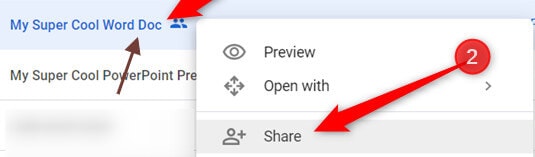
Étape 5 : Insérez maintenant l'adresse électronique du nouveau propriétaire dans la zone "inviter un invité". Ici, appuyez sur le partage et le transfert.
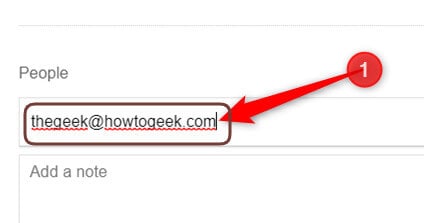
Étape 6 : Maintenant, en bas, cliquez sur "avancé" dans le coin droit de la boîte de partage.

Étape 7 : Cliquez maintenant sur le menu déroulant ouvert à côté du nom de l'utilisateur à qui vous voulez transférer le droit de propriété du fichier.
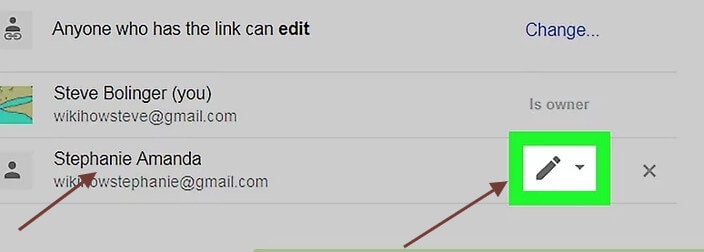
Étape 8 : Sélectionnez maintenant "is owner" et cliquez sur done.
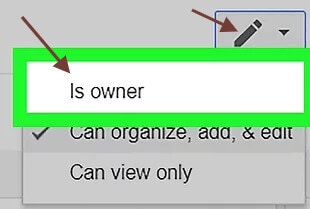
3.1.2 Transfert de la propriété de tous les documents ou dossiers dans Google Drive à partir d'un ordinateur
Vous pouvez passer le contrôle de Google Drive transférer la propriété dans différents domaines si vous êtes un administrateur. Lorsque l'employeur initial a quitté votre entreprise, il peut être utile de donner la possession de tous les dossiers à d'autres personnes. Si une personne quitte le domaine, son document n'est pas transférable. Dans ce cas, les administrateurs récupéreront le compte pendant cinq jours, puis transféreront les documents. Vous pouvez transférer la propriété de tous les documents dans Google Drive à partir de l'ordinateur en suivant les étapes suivantes.
Étape 1 : Connectez-vous au compte du serveur Google.
Étape 2 : Allez à Applications > Google Apps > et ensuite drive.
Étape 3 : Ici, vous devez cliquer sur transférer la propriété.
Étape 4 : Compléter la section sur la conversion de la propriété du document.
Étape 5 : Dans le champ du formulaire, entrez le nom d'utilisateur du propriétaire actuel et choisissez le domaine de l'utilisateur.
Étape 6 : Dans le champ "à", entrez le nom d'utilisateur du nouveau propriétaire et choisissez le domaine du compte.
Étape 7 : Cliquez maintenant sur le document de transfert pour l'enregistrer.
Chose à noter
Les documents nouvellement déplacés sont alors immédiatement stockés sur le disque du propriétaire actuel dans un nouveau répertoire unique nommé adresse électronique de l'ancien propriétaire. L'utilisateur d'origine peut conserver ses droits d'édition jusqu'à la suppression de son compte ou la révocation des autorisations d'édition. Malheureusement, la console d'administration ne permet pas de modifier les propriétaires des enregistrements, les pairs et d'échanger des paramètres personnellement ou en grand nombre.
3.2 Depuis l'Android
Voici comment la propriété d'un fichier Google Drive peut être transférée à un autre utilisateur sur un Google Drive.
Étape 1 : Ouvrir google chrome.
Étape 2 : L'icône circulaire dans le tiroir d'applications est rouge, bleu, vert et noir. Elle est également visible sur la page d'accueil.
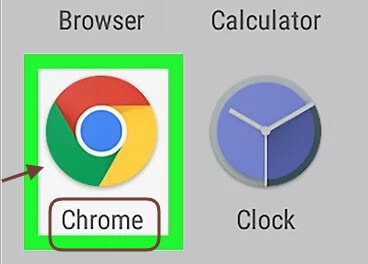
Étape 3 : Vous ne pouvez pas changer la propriété d'un fichier dans le programme Google Drive pour pouvoir le modifier sur le site web du smartphone.
Étape 4 : Naviguez vers https://drive.google.com.
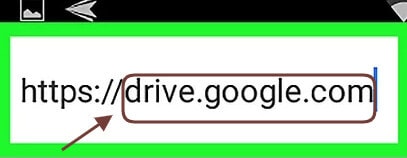
Étape 5 : Tapez sur la case "poster". C'est en haut à droite de Chrome.
Étape 6 : Cliquez sur la case à côté du bouton du site web. Une coche s'affiche dans la case, et le site web est rechargé.
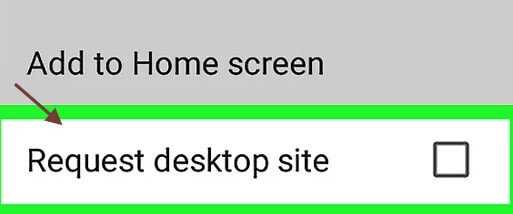
Étape 7 : Appuyez sur Aller à Google Drive et faites défiler la liste. Vous trouverez le bouton bleu en bas de la fenêtre. Le contenu de votre Google Drive devrait s'afficher.
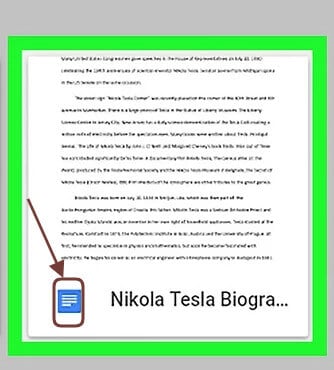
Étape 8 : Si on vous demande de vous inscrire, entrez vos données de connexion maintenant.
Étape 9 : Cliquez et gardez le fichier préféré. Un menu contextuel s'affiche.
Étape 10 : Touchez "Partager" Cela ouvre la fenêtre "Partager avec d'autres".
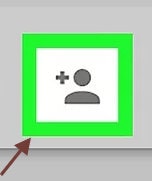
Étape 11 : Cliquez sur "Avancé". Vous trouverez cet onglet dans le coin inférieur droit de la fenêtre.

Étape 12 : Tapez le nom ou l'adresse électronique du nouveau propriétaire dans la fenêtre "Inviter des personnes".
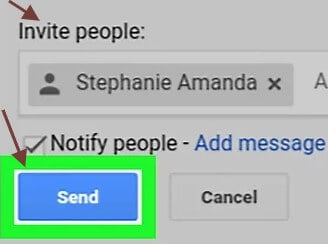
Étape 13 : Appuyez sur "Envoyer". Le(s) destinataire(s) choisi(s) peuvent consulter le fichier. Vous pouvez maintenant voir l'écran "Partager les préférences" qui devrait afficher le nom ou l'adresse de l'utilisateur choisi dans la section "Accéder à qui".
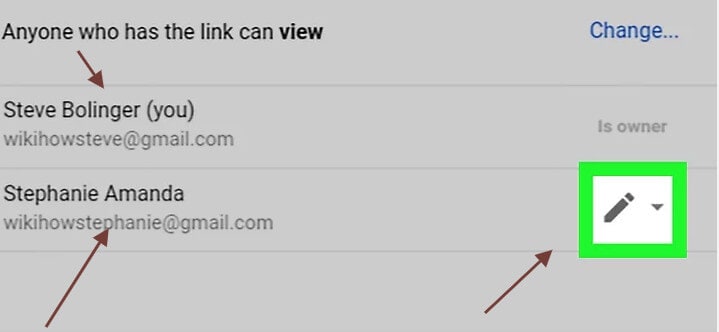
Étape 14 : Maintenant, cliquez sur le bouton "crayon" à côté du nom du propriétaire actuel. Un menu contextuel s'affiche. Sélectionnez "propriétaire".
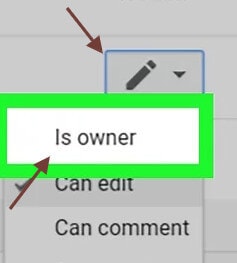
Étape 15 : Appuyez maintenant sur "Enregistrer les modifications". C'est le bouton bleu dans le coin inférieur gauche de l'écran. Un nouveau message de confirmation apparaîtra pour vous informer que le propriétaire du fichier est sur le point de changer.
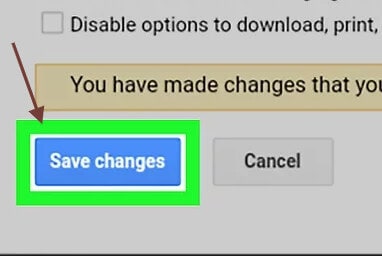
Étape 16 : Pour confirmer, appuyez sur "Oui". La personne choisie est maintenant le propriétaire du fichier.
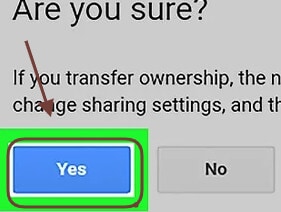
3.3 Depuis l'iPhone
Cependant, vous vous demandez peut-être si vous pouvez changer le propriétaire de Google Drive depuis l'iPhone. La réponse est non. Vous ne pouvez pas transférer la propriété de google sur l'iPhone ou l'iPad. Pour changer le propriétaire, vous devez vous connecter à partir de votre ordinateur de bureau ou portable sur drive.google.com.
Conclusion
Lorsque vous êtes propriétaire d'un fichier, vous en avez le contrôle total. Toutefois, lorsque vous en changez la propriété, vous donnez des pouvoirs à d'autres personnes. Mais avant de transférer le droit de propriété à d'autres, voici quelques choses que vous ne pourrez plus faire :
- Vous ne pourrez pas mettre fin à la collaboration
- Vous ne pourrez pas inviter autant d'utilisateurs que vous le pouvez
- Vous ne pourrez pas ajuster les différents choix de visibilité.
- Autoriser les travailleurs à modifier leur liberté d'accès pour les autres
- Supprimez tout de Google Drive pour toujours. Personne ne peut le voir, même les personnes avec qui vous avez partagé le fichier.
Lorsque vous transférez les droits de propriété d'un dossier à un autre utilisateur, le propriétaire actuel du dossier devient un éditeur de fichiers dans ce dossier. Les propriétaires d'origine sont les propriétaires des fichiers. Si votre compte existant a été supprimé, transférez la propriété de vos fichiers, répertoires et documents Google vers un autre compte actif. Vous ne pourrez rien récupérer de votre ancien compte Google Drive tant que le compte n'aura pas été supprimé.






Blandine Moreau
Membre de l'équipe d'experts Dr.Fone, axé sur la résolution des problèmes d'utilisation du téléphone mobile.
0 Commentaire(s)